หน้าจอมอนิเตอร์สีเขียวต้องทำอย่างไร
 อุปกรณ์แต่ละชิ้นมีแนวโน้มที่จะได้รับข้อบกพร่องต่าง ๆ ระหว่างการใช้งาน ดังนั้นในบทความนี้เราจะพยายามวิเคราะห์ปัญหาเช่นลักษณะของหน้าจอสีเขียว นั่นคือค้นหาแหล่งที่มาของเหตุการณ์ตลอดจนวิธีการกำจัดสิ่งเหล่านี้
อุปกรณ์แต่ละชิ้นมีแนวโน้มที่จะได้รับข้อบกพร่องต่าง ๆ ระหว่างการใช้งาน ดังนั้นในบทความนี้เราจะพยายามวิเคราะห์ปัญหาเช่นลักษณะของหน้าจอสีเขียว นั่นคือค้นหาแหล่งที่มาของเหตุการณ์ตลอดจนวิธีการกำจัดสิ่งเหล่านี้
เนื้อหาของบทความ
สาเหตุคืออะไร?
สิ่งสำคัญคือต้องเข้าใจว่าความผิดปกติดังกล่าวสามารถเกิดขึ้นได้แม้ในคอมพิวเตอร์ส่วนบุคคลที่ใช้งานได้ มีหลายตัวเลือกที่ทำให้โทนสีเขียวถูกถ่ายทอด พิจารณาประเด็นหลัก:
- ความเข้ากันไม่ได้ของซอฟต์แวร์ ตัวอย่างเช่น นี่อาจเป็นโปรแกรมเล่นแฟลชและไดรเวอร์การ์ดแสดงผล นี่อาจเป็นกรณีที่พบบ่อยที่สุด
- ไม่ควรตัดออกว่าการ์ดแสดงผลมีข้อบกพร่องโดยสิ้นเชิง
- นอกจากนี้ ในบางสถานการณ์ ขอแนะนำให้ตรวจสอบประสิทธิภาพของจอภาพอีกครั้ง
- สายเคเบิลที่เชื่อมต่อหน้าจอเข้ากับระบบก็อาจเสียหายได้เช่นกัน
สำคัญ! ส่วนใหญ่แล้วหลอดเลือดดำที่มีอยู่ในผลิตภัณฑ์จะขาด อาจเป็นไปได้ว่าขั้วต่อการเชื่อมต่อเสียหายหรือมีหน้าสัมผัสคุณภาพต่ำ
ไม่ว่าในกรณีใด ข้อบกพร่องที่นำเสนอเป็นการบ่งชี้ว่าชิ้นส่วนใดส่วนหนึ่งเข้ากันไม่ได้ สิ่งสำคัญคือการค้นหาว่าองค์ประกอบเหล่านี้คืออะไร
หากหน้าจอเป็นสีเขียวสนิทโดยไม่มีภาพ
 แน่นอนว่าเมื่อจอภาพทั้งหมดเสีย เรากำลังพูดถึงปัญหาทางเทคนิคก่อนอื่น คุณต้องตรวจสอบการทำงานของอุปกรณ์หลักอีกครั้ง มันค่อนข้างง่ายที่จะทำ คุณเพียงแค่ต้องเชื่อมต่อหน้าจอกับคอมพิวเตอร์เครื่องอื่นหรือติดตั้งจอภาพอื่นลงในพีซีปัจจุบัน ดังนั้นจะชัดเจนทันทีว่าสาเหตุคืออะไร: ในการ์ดแสดงผลหรือในอุปกรณ์เล่นโดยตรง หากผู้ใช้มีความรู้พิเศษก็สามารถนำโครงสร้างไปใช้งานได้อย่างอิสระ
แน่นอนว่าเมื่อจอภาพทั้งหมดเสีย เรากำลังพูดถึงปัญหาทางเทคนิคก่อนอื่น คุณต้องตรวจสอบการทำงานของอุปกรณ์หลักอีกครั้ง มันค่อนข้างง่ายที่จะทำ คุณเพียงแค่ต้องเชื่อมต่อหน้าจอกับคอมพิวเตอร์เครื่องอื่นหรือติดตั้งจอภาพอื่นลงในพีซีปัจจุบัน ดังนั้นจะชัดเจนทันทีว่าสาเหตุคืออะไร: ในการ์ดแสดงผลหรือในอุปกรณ์เล่นโดยตรง หากผู้ใช้มีความรู้พิเศษก็สามารถนำโครงสร้างไปใช้งานได้อย่างอิสระ
ทำได้โดยการถอดชิ้นส่วนภายในตัวเครื่อง โดยปกติแล้ว การปรับปลั๊กที่ให้ขั้วต่อหันไปทางด้านในของจอภาพก็เพียงพอแล้ว มิฉะนั้นคุณจะต้องติดต่อศูนย์บริการหรือซื้ออุปกรณ์ใหม่ ลองดูประเด็นสำคัญอีกประการหนึ่ง: สำหรับปัญหาเกี่ยวกับสายเคเบิลนั้นจำเป็นต้องบัดกรีใหม่ นอกจากนี้ คุณสามารถลองถอดผลิตภัณฑ์ออกจากขั้วต่อแล้วเปิดใหม่อีกครั้งได้ หากไม่มีสิ่งใดช่วยได้ การซื้อผลิตภัณฑ์ใหม่ก็เป็นสิ่งที่หลีกเลี่ยงไม่ได้
หากมีภาพบนจอภาพแต่เป็นโทนสีเขียว
ปัญหานี้มักเกิดขึ้นเมื่อไดรเวอร์ VGA เข้ากันไม่ได้กับแฟลชเพลเยอร์ที่ติดตั้งไว้ในระบบ ได้รับการออกแบบมาเพื่อให้ผู้ใช้สามารถดูวิดีโอต่างๆ ออนไลน์ได้โดยใช้เบราว์เซอร์ใดก็ได้ ดังนั้นก่อนที่จะดำเนินการตามขั้นตอนการแก้ไขหลัก ขอแนะนำอย่างยิ่งให้ติดตั้งเวอร์ชันล่าสุดและอัปเดตไดรเวอร์การ์ดแสดงผลด้วย
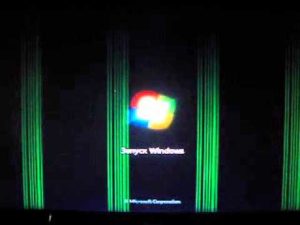 ดังนั้นจึงสามารถทำได้โดยเสียค่าใช้จ่ายของไซต์ซึ่งเป็นที่ตั้งของผลิตภัณฑ์ซอฟต์แวร์ของ Adobeสำหรับการติดตั้งนั้น ผู้ผลิตจะดูแลลูกค้าของตน ดังนั้นกระบวนการจึงเสร็จสมบูรณ์โดยไม่เสียค่าใช้จ่ายใดๆ ในสถานการณ์ที่ขั้นตอนข้างต้นไม่ได้ผล คุณจะต้องดำเนินการตามวิธีถัดไป คุณจะต้องปิดการใช้งานการเร่งความเร็วของอุปกรณ์ผ่านการตั้งค่า
ดังนั้นจึงสามารถทำได้โดยเสียค่าใช้จ่ายของไซต์ซึ่งเป็นที่ตั้งของผลิตภัณฑ์ซอฟต์แวร์ของ Adobeสำหรับการติดตั้งนั้น ผู้ผลิตจะดูแลลูกค้าของตน ดังนั้นกระบวนการจึงเสร็จสมบูรณ์โดยไม่เสียค่าใช้จ่ายใดๆ ในสถานการณ์ที่ขั้นตอนข้างต้นไม่ได้ผล คุณจะต้องดำเนินการตามวิธีถัดไป คุณจะต้องปิดการใช้งานการเร่งความเร็วของอุปกรณ์ผ่านการตั้งค่า
ในความเป็นจริงสิ่งนี้จะไม่สามารถแก้ปัญหาได้อย่างสมบูรณ์อย่างไรก็ตามฟังก์ชั่นการสร้างภาพจะไม่ได้ถูกกำหนดให้กับการ์ดแสดงผลเอง แต่ให้กับโปรเซสเซอร์กลาง ดังนั้นภาระงานจะเพิ่มขึ้นเล็กน้อย และการปรับภาพให้เรียบจะไม่ทำงานในกรณีที่ขยายจนเต็มหน้าจอ
จะกำจัดปัญหาได้อย่างไร?
 ดังนั้น หากต้องการปิดใช้งานการเร่งด้วยฮาร์ดแวร์ คุณต้องทำตามขั้นตอนต่อไปนี้ตามลำดับที่ระบุ:
ดังนั้น หากต้องการปิดใช้งานการเร่งด้วยฮาร์ดแวร์ คุณต้องทำตามขั้นตอนต่อไปนี้ตามลำดับที่ระบุ:
- ขั้นแรกขอแนะนำให้เปิดวิดีโอออนไลน์
- จากนั้นเปิดใช้งานเมนูบริบทที่มีอยู่ในเครื่องเล่น
- คุณควรคลิกขวาที่ใดก็ได้ในวิดีโอที่กำลังเล่น
- ถัดไป คุณเพียงแค่ต้องเลือกรายการที่เรียกว่า "พารามิเตอร์"
- ในหน้าต่างที่เปิดขึ้นคุณจะต้องคลิกที่ไอคอนเล็ก ๆ พร้อมรูปภาพของจอภาพและเลือกแผนก "จอแสดงผล"
- จากนั้นคุณควรยกเลิกการทำเครื่องหมายที่ช่องที่อยู่ตรงข้าม "เปิดใช้งานการเร่งด้วยฮาร์ดแวร์"
- สุดท้ายคุณต้องรีสตาร์ทเบราว์เซอร์หรือดีกว่านั้นคือคอมพิวเตอร์ส่วนบุคคลเอง
วิธีนี้จะทำให้เทคโนโลยีถูกปิดใช้งานและหน้าจอสีเขียวจะไม่ปรากฏขึ้นอีกต่อไป สิ่งสำคัญคือต้องเข้าใจว่าวิธีนี้จะเหมาะสมก็ต่อเมื่อปัญหาไม่ได้อยู่ที่ส่วนใดส่วนหนึ่งของระบบ แต่อยู่ในซอฟต์แวร์ มิฉะนั้นจะต้องถอดแยกชิ้นส่วนโดยตรงกับตัวเครื่องที่เกิดข้อบกพร่องนี่อาจเป็นได้ทั้งการซื้อผลิตภัณฑ์ใหม่หรือการซ่อมแซมตามปกติด้วยมือของคุณเองหรือด้วยความช่วยเหลือจากผู้เชี่ยวชาญ





